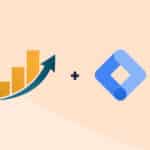Als je iemand toegang wil geven tot je Google Ads account dan kan dat op twee makkelijke manieren. Je kunt kiezen om iemand toe te voegen via het e-mailadres of door een uitnodiging te versturen naar een managersaccount.
In dit artikel hebben we het over hoe je een gebruiker toevoegt aan je Ads account met een e-mailadres. Wil je een manager account toevoegen? Bekijk dan dit hulpartikel.
Een gebruiker toevoegen Google Ads account
Om een gebruiker toe te voegen aan je Google Ads account volg je de stappen die hieronder beschreven staan. Wel belangrijk om op te merken: de gebruiker die je wilt uitnodigen heeft een bestaand Googleaccount nodig op het e-mailadres waarmee je de gebruiker wilt uitnodigen.
Stap 1: Meld je aan bij je Google Ads account. Ga hier naar de inlogpagina.
Stap 2: Navigeer in Google ads links onderaan naar Beheerder.
Stap 3: Klik in het linker keuzemenu voor Toegang en beveiliging.
Stap 4: Klik op de blauwe plus, links bovenaan de tabel om een gebruiker toe te voegen.
Stap 5: Kies voor de gebruiker een passend toegangsniveau en geef vervolgens het e-mailadres op.
Stap 6: Klik op ‘Uitnodiging verzenden’ nadat je de juiste toegang hebt geselecteerd voor de gebruiker.
Stap 7: Als eenmaal de uitnodiging verzonden is, krijgt de persoon in kwestie een mailtje binnen waarin ze kunnen bevestigen en accepteren. Zij hebben dan toegang tot je Google Ads account.
Toch nog vragen of is het niet helemaal duidelijk? Neem dan gerust contact op met ons team. Wij helpen je graag verder met het opzetten van je Google Ads account!
Het verschil tussen een gebruiker en beheerder
In het account zie je bovenaan een keuzemenu van drie mogelijkheden. Dit gaat over ‘Gebruiker’, ‘Beheerder’ en ‘Beveiliging’. Het is dus best belangrijk om te weten wat het verschil is tussen beide.
Losse gebruikers uitnodigen met een email adres doe je via gebruikers. Dit zijn individuele personen die je kunt toevoegen en verschillende toegangsniveaus kunt geven (hieronder beschreven)
Onder het tabje Beheerders zie je welke manager account toegang heeft tot jouw advertentieaccount. Dit is vaak het geval als je samenwerkt met een professionele partij.
De verschillende toegangsniveaus
Google Ads biedt verschillende gebruikersniveaus om de toegang en verantwoordelijkheden binnen een account effectief te beheren. Deze niveaus zorgen ervoor dat elke gebruiker precies de juiste mate van toegang heeft, afhankelijk van hun rol.
- Toegang op accountniveau verwijst naar de algemene toegang die een gebruiker heeft binnen het Google Ads-account. Dit kan variëren van beperkte toegang tot volledige controle over het account.
- Alleen toegang voor e-mail betekent dat de gebruiker alleen meldingen en rapporten via e-mail ontvangt, zonder toegang tot het daadwerkelijke Google Ads-account.
- Facturering toegang geeft gebruikers de mogelijkheid om factureringsgegevens te bekijken en te beheren, zoals betalingsmethoden en facturen. Deze gebruikers kunnen echter geen wijzigingen aanbrengen in campagnes of andere accountinstellingen.
- Alleen-lezen toegang stelt gebruikers in staat om rapporten en gegevens binnen het account te bekijken zonder dat ze wijzigingen kunnen aanbrengen. Dit niveau is ideaal voor medewerkers die alleen inzicht nodig hebben in de prestaties van campagnes.
- Standaard toegang biedt gebruikers de mogelijkheid om campagnes te beheren, advertenties te maken en wijzigingen aan te brengen in de accountinstellingen. Ze hebben echter geen toegang tot de facturering of de mogelijkheid om andere gebruikers te beheren.
- Beheerderstoegang geeft de gebruiker volledige controle over het Google Ads-account. Beheerders kunnen nieuwe gebruikers toevoegen, bestaande gebruikers verwijderen, toegangsniveaus wijzigen, en de volledige accountinstellingen beheren, inclusief de facturering. Dit niveau van toegang is gereserveerd voor degenen die verantwoordelijk zijn voor het volledige beheer van het account.
Met deze verschillende niveaus heb je de mogelijkheid om je account goed te beveiligen. Zo loop je niet het risico om gevoelige informatie kwijt te spelen aan mensen die je niet vertrouwt.
Help: Ik kan een gebruiker niet toevoegen!
Als je problemen ondervindt bij het toevoegen van een gebruiker in Google Ads, kan dit te maken hebben met de beveiligingsfunctie voor toegestane domeinen. Deze eventuele foutmelding zorgt ervoor dat alleen e-mailadressen van bepaalde domeinen aan je account kunnen worden toegevoegd. Wanneer je probeert een gebruiker toe te voegen en dit niet lukt, is de kans groot dat je het domein van het emailadres moet toevoegen aan de lijst met toegestane domeinen. Hiervoor moet je de beveiligingsinstellingen wijzigen.
Om dit op te lossen, ga je naar het tabje ‘Beveiliging’ in je Google Ads-account onder toegang en beveiliging. Voeg het domein van het e-mailadres van de gebruiker toe aan deze lijst. Voorbeeld:
Email adres: ads@seoptified.com
Domein: seoptified.com
Zodra het domein is toegevoegd als toegestaan domein, kun je de gebruiker opnieuw proberen toe te voegen. Deze beveiligingsmaatregel helpt om ongeautoriseerde toegang tot jouw Google Ads account te voorkomen en zorgt ervoor dat alleen gebruikers met e-mailadressen van vertrouwde domeinen toegang krijgen. Je account beveiligen is steeds prioriteit.
Toegangen en uitnodiging accepteren
Wanneer iemand je uitnodigt om toegang te krijgen tot een Google Ads-account, ontvang je een bevestigingsmail. Om de uitnodiging te accepteren, klik je op de link in de e-mail en volg je de stappen op het scherm.
Als je bent uitgenodigd met een e-mailadres dat je in je Google-account hebt opgegeven als alternatief e-mailadres, kun je de uitnodiging ook accepteren. Dit geeft je toegang tot Google Ads met zowel het alternatieve e-mailadres als het primaire e-mailadres dat aan je Google-account is gekoppeld.
Houd er rekening mee dat wanneer je inlogt bij Google Ads met een alternatief e-mailadres, je nog steeds het wachtwoord van je Google-account moet gebruiken. Dit is hetzelfde wachtwoord dat je gebruikt om in te loggen met je primaire e-mailadres.
Nadat je de uitnodiging hebt geaccepteerd, wordt je weergegeven op de pagina ‘Toegang en beveiliging’ van Google Ads als een gebruiker die is gekoppeld aan zowel je alternatieve als primaire e-mailadres.
Toegangen intrekken
- Klik in je Google Ads-account op Beheer.
- Klik op Toegang en beveiliging.
- Zoek de gebruiker die je wilt verwijderen en klik in de kolom ‘Acties’ op Toegang verwijderen.